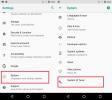Como fazer root no Moto X no Android 4.4 KitKat com SlapMyMoto
Então, você conseguiu um Moto X agradável e personalizado e ficou super empolgado ao saber que estará entre os primeiros usuários privilegiados do mercado. mundo do Android para obter a atualização mais recente do KitKat 4.4, apenas para ficar desapontado ao descobrir que os métodos antigos de root não funcionarão KitKat? Essa certeza teria sido uma chatice, mas não quando o renomado hacker Android e o desenvolvedor reconhecido XDA sênior jcase tem uma palavra a dizer. Depois de fazer o root do dispositivo em firmwares anteriores com PwnMyMoto e RockMyMoto, o cara super talentoso fez isso de novo, desta vez na forma de SlapMyMoto - um método de root para o Moto X no Android 4.4 KitKat. A seguir, guiaremos você pelo processo de fazer o seu enraizamento, então continue lendo.

Antes de continuar, lembre-se de que esse método está longe daqueles métodos fáceis, de um clique ou de outro, de root muito mais simples aos quais você pode estar acostumado. Isso envolve o uso de muitos comandos, várias reinicializações e algumas ferramentas adicionais. Portanto, se você não estiver confortável em fazer tudo sozinho, NÃO prossiga.
Aviso Legal: Por favor, siga este guia por sua conta e risco. O AddictiveTips não será responsável se o seu dispositivo for danificado ou emparedado durante o processo.
Exigências
- Moto X executando o última versão oficial e completa do Android 4.2.2 (também conhecida como atualização da câmera)
- Android SDK instalado no seu computador para acesso ao ADB
- Depuração USB ativada no seu celular
- Versão mais recente do Cydia Impactor instalado no seu computador
- Versão mais recente do SlapMyMoto (faça o download do anexo no final da postagem)
Procedimento
- Extraia o conteúdo do arquivo zip do SlapMyMoto baixado para uma pasta no seu computador.
- Abra uma janela de prompt de comando ou terminal e navegue até essa pasta. (Você também pode clicar com o botão direito do mouse na pasta com a tecla Shift pressionada e selecionar (Abrir janela de comando aqui ”).
- Conecte seu telefone ao computador via USB. (Certifique-se de instalar os drivers, se necessário.)
- Use o seguinte comando para enviar o arquivo SlapMyMoto.jar para o seu dispositivo:
adb push SlapMyMoto.jar /sdcard/SlapMyMoto.jar
- Use este comando para verificar o endereço IP do seu telefone:
shell adb getprop dhcp.wlan0.ipaddress
- Inicie o Cydia Impactor no seu computador.
- No Cydia Impactor, selecione a opção “” # start telnetd como sistema na porta 2222 ″ e clique em Iniciar.
- Na janela Prompt de comando ou terminal, digite este comando, substituindo IPADDRESS pelo endereço IP do seu telefone que você consultou na etapa 5:
telnet IPADDRESS 2222
- Agora digite este comando:
dalvikvm -cp /sdcard/SlapMyMoto.jar SlapMyMoto
- Logo depois, você será solicitado a reiniciar. Digite este comando para fazer isso:
reinicialização adb
- Repita as etapas 7 a 9 novamente. Desta vez, o dispositivo deve reiniciar sozinho depois.
- Após a reinicialização, repita as etapas 7 a 9 novamente. Pode levar algum tempo enquanto instala os arquivos necessários.
- Após a conclusão da etapa anterior, reinicie o dispositivo (se ele não reiniciar por si só).
- No prompt de comando ou no terminal, digite o seguinte comando para inicializar no modo do carregador de inicialização:
adb reboot bootloader
- Quando o dispositivo estiver no modo do carregador de inicialização, digite os seguintes comandos, um por um, para voltar à recuperação do estoque 4.2.2:
recuperação rápida flash de recuperação recovery.img. reinicialização do fastboot
- Após a reinicialização do dispositivo, aceite a atualização OTA que instalará o Android 4.4 KitKat.
- Com o sistema operacional atualizado para o KitKat e inicializado normalmente, use este comando para voltar ao carregador de inicialização:
adb reboot bootloader
- Uma vez no carregador de inicialização, iremos fazer o downgrade para o carregador de inicialização 4.2.2 e "atualizar o kernel normal para a partição de recuperação" (para citar o desenvolvedor) digitando estes comandos, um por um:
partição flash fastboot gpt.bin. flash de inicialização rápida motoboot motoboot.img. fastboot flash logo logo.bin. reinicialização do fastboot
- Após a reinicialização do dispositivo, digite estes comandos:
adb push su / data / local / tmp / su. adb push install.sh /data/local/tmp/install.sh. push adb rec.sh /data/local/tmp/rec.sh. push do adb install-recovery.sh /data/local/tmp/install-recovery.sh. adb push setup.sh /data/local/tmp/setup.sh. reinicialização adb
- Após a reinicialização, insira estes comandos um por um:
shell adb. echo "/data/local/tmp/rec.sh"> / sys / kernel / uevent_helper
- Agora alterne o Bluetooth. Seu dispositivo deve reiniciar automaticamente dentro de um minuto.
- Depois que o telefone for totalmente reiniciado, digite estes comandos:
shell adb. echo "/data/local/tmp/install.sh"> / sys / kernel / uevent_helper
- Mais uma vez, alterne o Bluetooth depois de inserir o comando acima; o dispositivo será reiniciado dentro de um minuto.
- Depois que o dispositivo for totalmente reiniciado, deixe-o sem fazer nada nos próximos minutos.
- Agora instale o SuperSU da Play Store ou usando seu APK.
Isso foi bastante complicado e está longe do seu método de root comum, mas deve funcionar e o seu Moto X agora deve estar enraizado. Aproveite o acesso root no seu dispositivo!
[através da XDA-Developers]
Pesquisa
Postagens Recentes
Como desbloquear permanentemente o SIM GSM Samsung Galaxy S3 e Galaxy Note 2
Você adquiriu uma nova versão GSM do Samsung Galaxy S3 ou Galaxy No...
Como editar os atalhos da tela de bloqueio no Android 8
O Android beta chegou para qualquer pessoa interessada em testar a ...
Como usar a resposta rápida no Android 7.0
Nem todas as mensagens que você recebe exigem respostas longas e be...